
지난 강좌에서 사이트에 접속해서
png파일을 jpg로 변환하는 방법을 안내해 드렸는데요
PNG 파일을 JPG로
PNG 이미지를 JPG 포맷으로 온라인에서 올바른 압축기법을 사용하여 무료 전환 하세요
png2jpg.com
오늘은 제가 좋아하는
이스트소프트 프로그램인
'알씨' 사용하여 빠르고 간편하게
확장자를 변경해 보도록 하겠습니다.
시작해볼게요
1
먼저 알씨 프로그램을 깔도록 하겠습니다.
(사실 이 부분은 사실 생략할까하다가,
진짜 초급자분들도 제 티스토리를
찾아주시는듯 해서 좀 투머치토커 스타일로
디테일하게 남겨봅니다.)
알툴즈 - 내 PC 필수품
알툴즈 제품 최신 소식을 가장 신속하게, 최신 버전 다운로드를 가장 간편하게 제공하는 알툴즈 공식 사이트입니다. 알툴즈 사이트에서 알툴즈 통합팩, 알집, 알씨, 알송, 알툴바, 알약, 알약 익스플로잇 쉴드, 알마인드, 알캡처, 알드라이브, 알키퍼 제품 정보를 확인하시고, 다운로드하세요!
www.altools.co.kr
http://altools.co.kr 사이트에 접속하신 후
그림과 같이 알씨 아이콘을 클릭합니다.

하단에 다운로드 계속을 눌러줍니다.
경고는 무시하셔도 됩니다.

다운 받으면 아래와 같이 실행파일(exe)이 보이는데요
클릭해서 설치해보도록 하겠습니다.

허용창이 뜨더면 예를 눌러줍니다.

알씨 설치창이 뜨면
동의를 눌러줍니다.
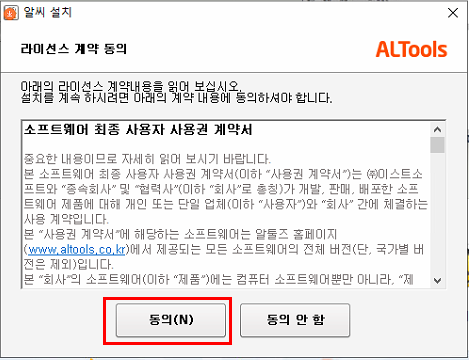
설치시작 클릭

여기서 zum을 검색엔진으로 옵션이 나오는데요
저의 경우는 크롬 메인화면과
네이버 메인을 선호하기 때문에
체크를 해제해 줍니다.
원하시는 분은 체크 후 설치하셔도 좋습니다.

사용자 지정으로 세부 옵션 설정이 있긴한데요
바탕화면, 시작메뉴에 알씨 아이콘 넣고
프로그램 종료 후 실행한다는 내용과
zum검색엔진 메인 옵션이 있습니다
위에서 zum검색엔진으로 체크를 푸셨으면
굳이 사용자 지정 설치를 안하고
바로 빠른설치를 하는것이 용이합니다.

설치 모습입니다.

설치가 완료되면 아래와같이
프로그램 추천이 뜨는데요,
지금은 같이 설치 안하고 확인 클릭

설치가 완료되면
알씨창이 활성화 됩니다.
자 우선은 오른쪽에 X를 눌러
종료하고 이제 png jpg로 변환
하도록 하겠습니다.

2
png그림이 있는 폴더를 열어줍니다.
(그림과 같이 png파일을 한곳에 모아주세요)

한번에 드래그를해서
전체파일은 선택해줍니다.

파일 위에 마우스 오른쪽버튼을 누른후
알씨 -> 이미지 포맷 변환하기 클릭
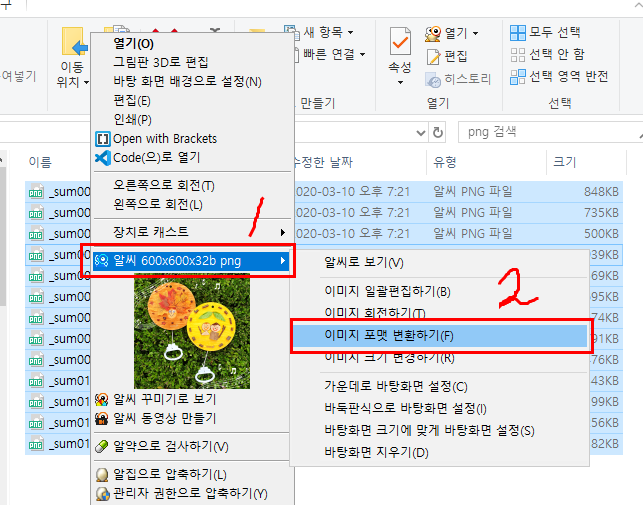
설정창이 뜨는데요,
변경할 포맷을 jpg, 품질은 80, 지금 폴더에 저장
변환되면 png파일 삭제 설정입니다.

확장자는 jpg외에도
BMP, GIF, PCX, TIF, PNG로도
변경 할 수 있습니다. 참고하세요.

품질은 100%로도 설정하는것이
화질이 제일 좋은데요 용량이 제일 높습니다.
제 경험상 80정도가 퀄리티, 용량 가성비가
좋은거 같습니다.

지정된 폴더에 저장하는 방법도 있으니
참고해주세요

마지막으로 변환 후 원본파일 삭제는
기존 png 파일을 jpg로 덮어쓰는겁니다.
png파일이 사라지니 참고해주세요.

이미지 포맷 변환 모습입니다.
저번에 변환 사이트는 20개씩 해야했는데
알씨는 수량 제한이 없습니다.
매우 좋은 프로그램입니다.

드디어 변환 완료
모든 파일이 jpg로 변경되었습니다.

알씨는 png jpg 변환 외
이미지 사이즈 한번에 변경가능 하며
용량변경도 가능합니다.

온라인 판매사업을 하고 있는 저에게는
포토샵 다음으로 자주 애용하는
사진 편집 프로그램 알씨 입니다.
많은 정보를 가져도 실제로 사용하지않으면
내것이 아닌건 알고 계시지요?
꼭 잘 활용하셔서, 좋은성과 내시길 바랍니다.
ps. 다음시간엔 이미지 사이즈 한번에 변경하는내용
간단히 포스팅 하겠습니다.
오늘 토요일이여서 전 애들과 바닷가 놀러가려고요
모두들 행복한 하루 되세요 ^^
'온라인사업정보' 카테고리의 다른 글
| 무료 상업용 한글 폰트 다운로드 하기 - 네이버 나눔 글꼴 폰트 (0) | 2020.04.01 |
|---|---|
| 쇼핑몰 상세페이지 등록을 위한 png jpg 변환 프로그램 (0) | 2020.03.26 |
| 포토샵 없이 쇼핑몰 상세페이지 쉽게 제작하기 (0) | 2020.03.25 |